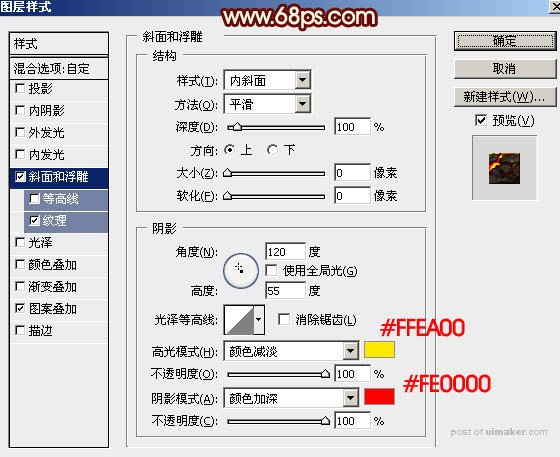来源:网络 作者:Sener
9、按Ctrl + J 把当前文字图层复制一层,然后清除图层样式,效果如图16。

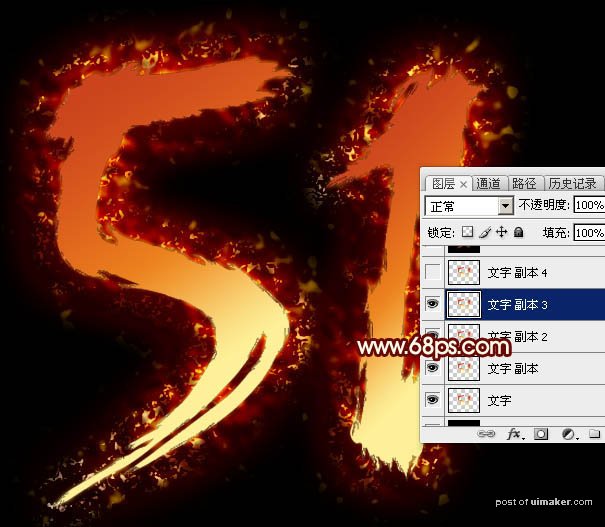
10、给当前文字添加图层样式。
投影:混合模式“正常”,颜色为:#ff5500,其它设置如下图。
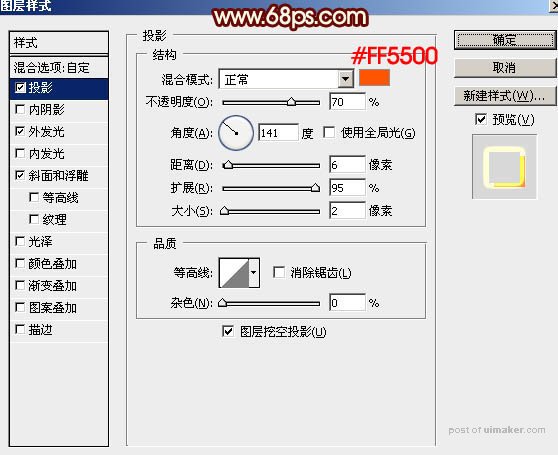
外发光:混合模式“颜色减淡”,颜色为:#fce700,其它设置如下图。
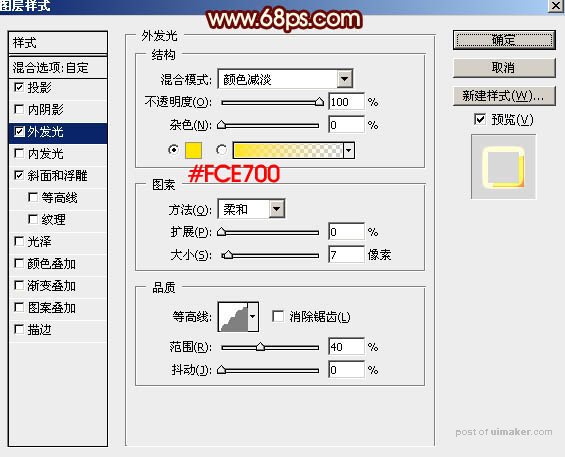
斜面和浮雕:样式“外斜面”,其它设置如下图。
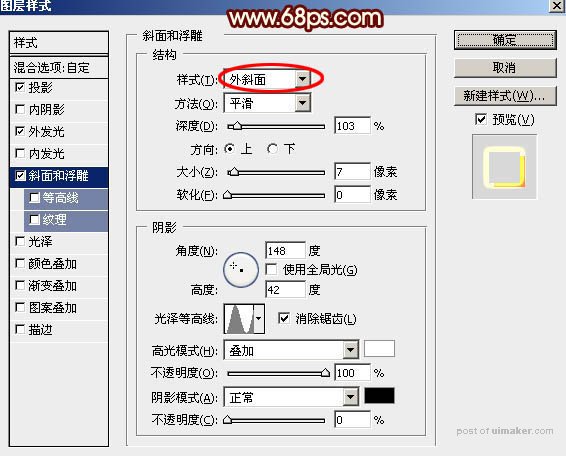
11、确定后把填充改为:0%,效果如下图。

12、按Ctrl + J 把当前文字图层复制一层,并清除图层样式,如下图。
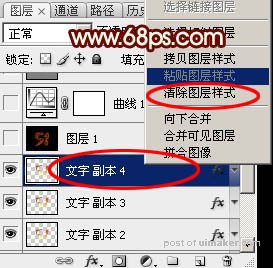

13、给当前文字设置图层样式。
斜面和浮雕:高光颜色:#ffea00,阴影颜色:#fe0000,其它设置如下图。